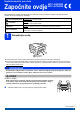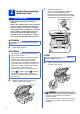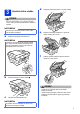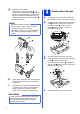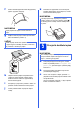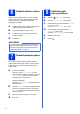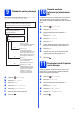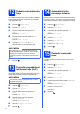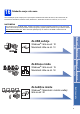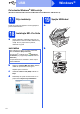Quick Setup Guide
Table Of Contents
- Kratki korisnički priručnik MFC-J6520DW MFC-J6720DW
- Započnite ovdje
- 1 Raspakirajte uređaj
- 2 Spojite kabel napajanja i telefonsku liniju
- 3 Umetnite tintne uloške
- 4 Stavite običan A4 papir
- 5 Provjerite kvalitetu ispisa
- 6 Podesite datum i vrijeme
- 7 Podesite postavke papira
- 8 Odaberite jezik (ako je potrebno)
- 9 Odaberite način primanja
- 10 Unesite osobne informacije (stacionarni ID)
- 11 Postavite tonski ili pulsni način biranja
- 12 Podesite vrstu telefonske linije
- 13 Postavite kompatibilnost telefonske linije (VoIP)
- 14 Automatsko ljetno računanje vremena
- 15 Postavite vremensku zonu
- 16 Odaberite svoju vrstu veze
- Za korisnike Windows® USB sučelja (Windows® XP Home/XP Professional/Windows Vista®/Windows® 7/Windows® 8)
- Za korisnike Macintosh USB sučelja (Mac OS X v10.6.8, 10.7.x, 10.8.x)
- Za korisnike Windows® sučelja žičane mreže (Windows® XP Home/XP Professional/Windows Vista®/Windows® 7/Windows® 8)
- Za korisnike Macintosh sučelja žičane mreže (Mac OS X v10.6.8, 10.7.x, 10.8.x)
- Za korisnike sučelja bežične mreže
- 17 Prije početka
- 18 Odaberite način bežičnog podešavanja
- 19 Podešavanje pomoću CD-ROM-a (Windows® i Macintosh)
- 19 Ručno podešavanje s upravljačke ploče pomoću Čarobnjaka za podešavanje (Windows®, Macintosh i mobilni uređaji)
- 19 Konfiguracija jednim pritiskom pomoću WPS-a ili AOSS™ (Windows®, Macintosh i mobilni uređaji)
- Instalirajte upravljačke programe i softver (Windows® XP Home/XP Professional/Windows Vista®/Windows® 7/Windows® 8)
- Instalirajte upravljačke programe i softver (Mac OS X v10.6.8, 10.7.x, 10.8.x)
- Instaliraj neobavezne aplikacije Windows®
- Ostale informacije
- brother CRO
- Započnite ovdje
6
6
Podesite datum i vrijeme
Dodirni zaslon prikazuje datum i vrijeme. Također,
svakom poslanom faksu možete dodati trenutačni
datum i vrijeme ako podesite stacionarni ID
(pogledajte korak 10).
a Unesite zadnje dvije znamenke godine putem
dodirnog zaslona, zatim pritisnite OK.
b Ponovite postupak za mjesec i dan.
c Unesite vrijeme putem dodirnog zaslona u
24-satnom obliku.
d Pritisnite OK.
7
Podesite postavke papira
Da bi uređaj proizvodio ispis najbolje kvalitete i
uvlačio papir odgovarajuće veličine, vrsta i veličina
papira moraju se postaviti sukladno papiru koji se
nalazi u ladici.
a (Za MFC-J6720DW)
Kada se poruka Tray Setting (Postav.
Ladice) prikaže na dodirnom zaslonu, pritisnite
Tray Setting (Postav. Ladice) da biste
podesiti veličinu i vrstu papira.
(Za MFC-J6520DW)
Pritisnite Paper Setting (Postavka papira).
Idite na korak c.
b Pritisnite Tray #1 (Ladica #1) da biste podesili
veličinu i vrstu papira za ladicu 1 ili pritisnite
Tray #2 (Ladica #2) da biste podesili veličinu
papira za ladicu 2.
c Pritisnite korištenu veličinu i vrstu papira.
d Pritisnite OK.
8
Odaberite jezik
(ako je potrebno)
a Pritisnite (Settings (Postavke)).
b Pritisnite All Settings (Sve postav.).
c Pritisnite a ili b kako biste prikazali Initial
Setup (Poc. post.).
Pritisnite Initial Setup (Poc. post.).
d Pritisnite a ili b kako biste prikazali Local
Language (Lokalni jezik).
Pritisnite Local Language (Lokalni jezik).
e Pritisnite željeni jezik.
f Pritisnite .
NAPOMENA
Po potrebi možete promijeniti datum i vrijeme. Za
više informacija uuBasic User’s Guide: Setting
the date and time (Osnovni korisnički priručnik:
Postavljanje datuma i vremena)